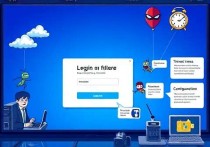云电脑服务器怎么连接,轻松上手指南
云电脑服务器连接方法简便,首先需在云服务提供商处注册账号并创建云服务器实例,登录后,通过控制台获取服务器的IP地址和登录凭证,对于Windows服务器,可使用远程桌面连接;Linux服务器则推荐使用SSH客户端如PuTTY进行连接,确保网络设置允许远程访问,按需配置安全组规则,连接成功后,即可开始配置和使用云服务器,轻松实现远程管理和应用部署。
随着云计算技术的飞速发展,越来越多的企业和个人开始使用云电脑服务器来提升工作效率和数据安全性,对于初次接触云电脑服务器的用户来说,如何连接云电脑服务器可能是一个不小的挑战,本文将详细介绍云电脑服务器的连接方法,帮助你轻松上手。
选择合适的云服务提供商
你需要选择一个可靠的云服务提供商,市场上有许多知名的云服务提供商,如阿里云、腾讯云、华为云等,这些平台提供了丰富的云电脑服务器产品,可以根据你的需求选择合适的配置,在选择时,可以考虑以下几个因素:
- 性能:根据你的业务需求选择合适的 CPU、内存和存储配置。
- 价格:比较不同平台的价格,选择性价比高的方案。
- 技术支持:选择有良好技术支持和用户评价的平台。
注册账号并购买云电脑服务器
选择好云服务提供商后,你需要注册一个账号并购买云电脑服务器,注册过程通常非常简单,只需填写一些基本信息并完成验证即可,购买云电脑服务器时,可以根据你的需求选择不同的配置和付费方式,如按需付费、包年包月等。

配置云电脑服务器
购买完成后,你需要对云电脑服务器进行一些基本配置,以确保其能够正常运行,常见的配置步骤包括:
- 设置安全组:安全组是云服务器的防火墙,可以设置允许或拒绝的访问规则,你可以允许从特定 IP 地址访问服务器。
- 配置网络:设置服务器的网络环境,包括公网 IP、子网、路由等。
- 安装操作系统:选择合适的操作系统,如 Windows、Linux 等,并安装必要的软件和工具。
连接云电脑服务器
连接云电脑服务器有多种方法,以下是几种常见的连接方式:
1 使用远程桌面连接
对于 Windows 云电脑服务器,可以使用远程桌面连接(RDP)进行连接,具体步骤如下:
- 获取服务器 IP 地址:在云服务提供商的管理控制台中找到你的云电脑服务器,获取其公网 IP 地址。
- 打开远程桌面连接:在本地电脑上打开“远程桌面连接”工具。
- 输入服务器 IP 地址:在“计算机”栏中输入服务器的 IP 地址。
- 输入用户名和密码:点击“连接”后,输入你在云服务提供商管理控制台中设置的用户名和密码。
- 完成连接:点击“确定”后,即可成功连接到云电脑服务器。
2 使用 SSH 连接
对于 Linux 云电脑服务器,可以使用 SSH(Secure Shell)进行连接,具体步骤如下:
- 获取服务器 IP 地址:在云服务提供商的管理控制台中找到你的云电脑服务器,获取其公网 IP 地址。
- 打开终端:在本地电脑上打开终端(Windows 用户可以使用 PuTTY 等工具)。
- 输入 SSH 命令:在终端中输入以下命令,
username是你在云服务提供商管理控制台中设置的用户名,server_ip是服务器的 IP 地址。ssh username@server_ip
- 输入密码:按回车键后,输入你在云服务提供商管理控制台中设置的密码。
- 完成连接:输入密码后,按回车键,即可成功连接到云电脑服务器。
常见问题及解决方法
在连接云电脑服务器的过程中,可能会遇到一些常见问题,以下是一些常见问题及其解决方法:
- 连接超时:检查网络连接是否正常,确保服务器的公网 IP 地址正确,安全组规则是否允许访问。
- 密码错误:确认输入的用户名和密码是否正确,如果忘记密码,可以在云服务提供商的管理控制台中重置密码。
- 无法访问某些服务:检查服务器的防火墙设置,确保所需的服务端口已开放。
安全注意事项
连接云电脑服务器时,安全问题不容忽视,以下是一些安全注意事项:
- 定期更新系统和软件:确保操作系统和安装的软件都是最新版本,以减少安全漏洞。
- 使用强密码:设置复杂的密码,避免使用容易被猜测的密码。
- 启用防火墙:合理配置防火墙规则,限制不必要的访问。
- 监控日志:定期检查服务器日志,发现异常行为及时处理。
通过本文的介绍,相信你已经掌握了云电脑服务器的连接方法,无论是使用远程桌面连接还是 SSH 连接,只要按照步骤操作,都能轻松连接到云电脑服务器,希望本文能帮助你在云计算的道路上更进一步,提升工作效率和数据安全性。
如果你在连接过程中遇到任何问题,可以随时查阅云服务提供商的官方文档或联系技术支持,他们通常会提供详细的帮助和指导,祝你使用愉快!